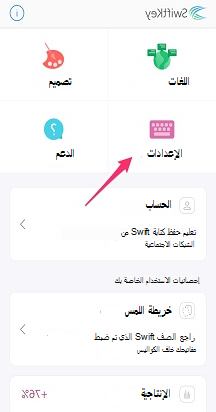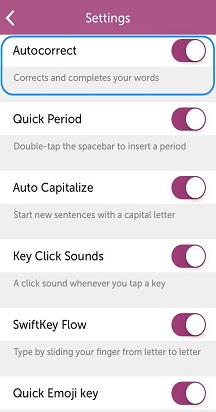ضمن لوحة مفاتيح Microsoft SwiftKey، هناك ثلاثة خيارات متوفرة فيما يتعلق بكيفية عمل شريط المسافة.
(لم يتم تحديد تصحيح تلقائي) سيدرج مفتاح المسافة دائما مسافة
وهذا يعني أن الضغط على مفتاح المسافة لن يؤثر على تنبؤاتك أو ما تكتبه. ستعمل ببساطة كشريط المسافة. لن يتم تصحيح كلماتك أو إكمالها إلا إذا ضغطت على أزرار التنبؤ.
لتغيير وظيفة شريط المسافة (اضبط إعدادات التصحيح التلقائي)، يرجى اتباع الخطوات التالية.
1. افتح تطبيق
Microsoft SwiftKey
2. اضغط على "الكتابة"
3. إلغاء تحديد خيار
"التصحيح التلقائي" 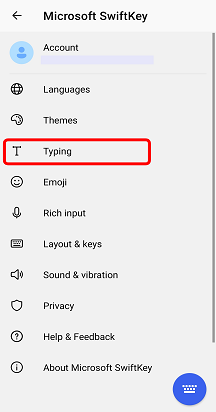
(تم تحديد التصحيح التلقائي) سيكمل مفتاح المسافة الكلمة الحالية–
يعني تحديد هذا الخيار أن الضغط على مفتاح المسافة عند كتابة كلمة سيدخل تلقائيا التنبؤ الأوسط. إذا لم تكن تكتب حاليا، فسيدخل مفتاح المسافة ببساطة مسافة، أو فترة إذا كانت هناك مسافة موجودة بالفعل (قم بإلغاء تحديد "الفترة السريعة" لتعطيل ذلك).
لتغيير وظيفة شريط المسافة (اضبط إعدادات التصحيح التلقائي)، يرجى اتباع الخطوات التالية.
1. افتح تطبيق
Microsoft SwiftKey
2. اضغط على "الكتابة"
3. تمكين خيار
"التصحيح التلقائي" 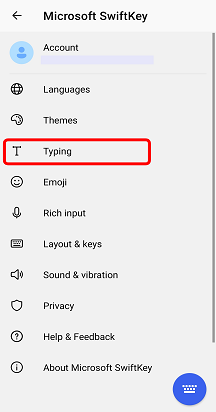
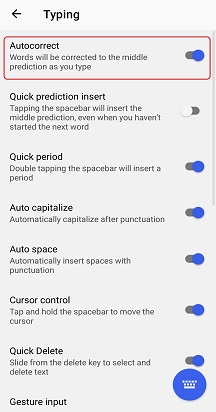
(تحديد توقع الإدراج التلقائي) سيدرج مفتاح المسافة دائما توقعا -
يعني تحديد هذا الخيار أن الضغط على مفتاح المسافة يدخل دائما توقع الكلمة الوسطى (بالإضافة إلى مسافة واحدة)، بما في ذلك الكلمات التالية. لن يدخل الخيار أبدا مسافة وحدها.
لتغيير وظيفة شريط المسافة، يرجى اتباع الخطوات التالية.
1. فتح تطبيق
Microsoft SwiftKey
2. اضغط على "الكتابة"
3. تمكين خيار
"إدراج التنبؤ السريع" 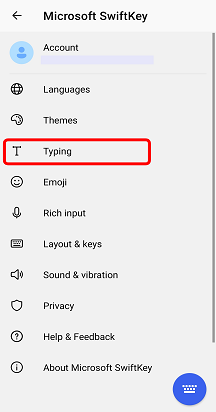
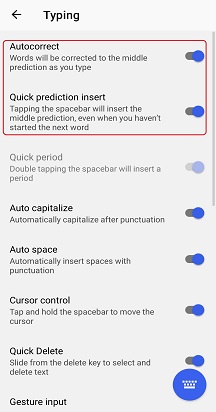
الأسئلة المتداولة:
يرجى ملاحظة أن إيقاف تشغيل التصحيح التلقائي لن يؤدي إلى إيقاف تشغيل شريط التنبؤ.
اقرأ المزيد: هل يمكنني إيقاف تشغيل شريط التنبؤ Microsoft SwiftKey؟
كيف أعمل إيقاف تشغيل التصحيح التلقائي باستخدام لوحة مفاتيح Microsoft SwiftKey لنظام التشغيل iOS؟
تقوم ميزة التصحيح التلقائي بتصحيح كلماتك وإكمالها أثناء الكتابة باستخدام لوحة مفاتيح Microsoft SwiftKey. لإيقاف تشغيل هذا، يرجى اتباع الخطوات التالية:
-
فتح تطبيق Microsoft SwiftKey
-
اضغط على "الإعدادات"
-
بجانب "التصحيح التلقائي" اضغط على الزر لإيقاف تشغيل هذه الميزة